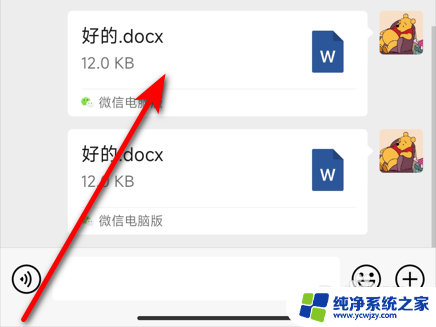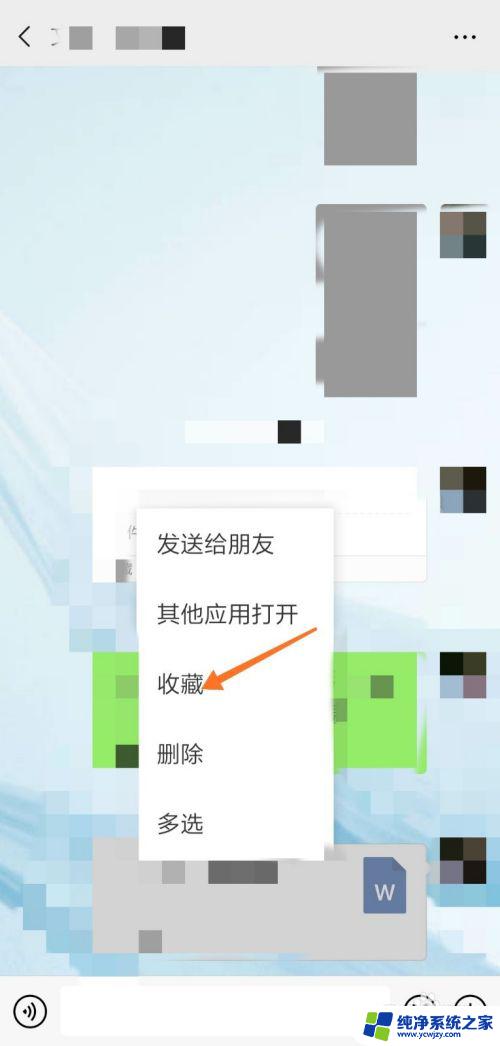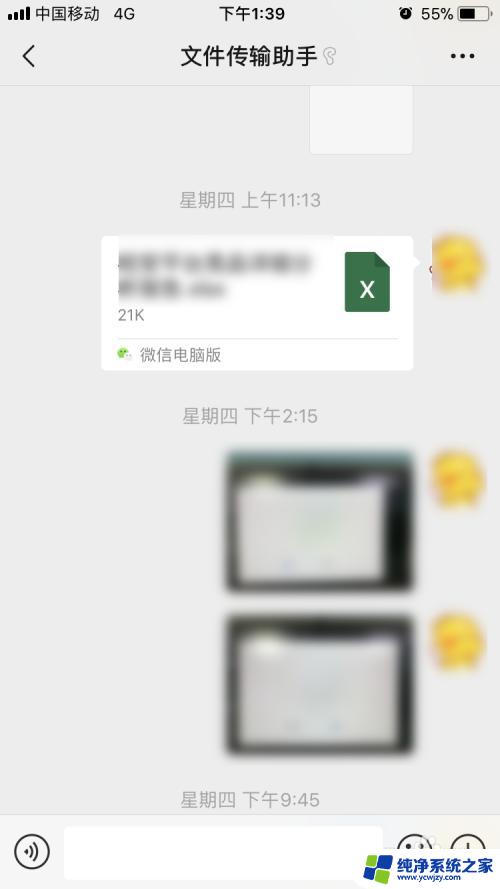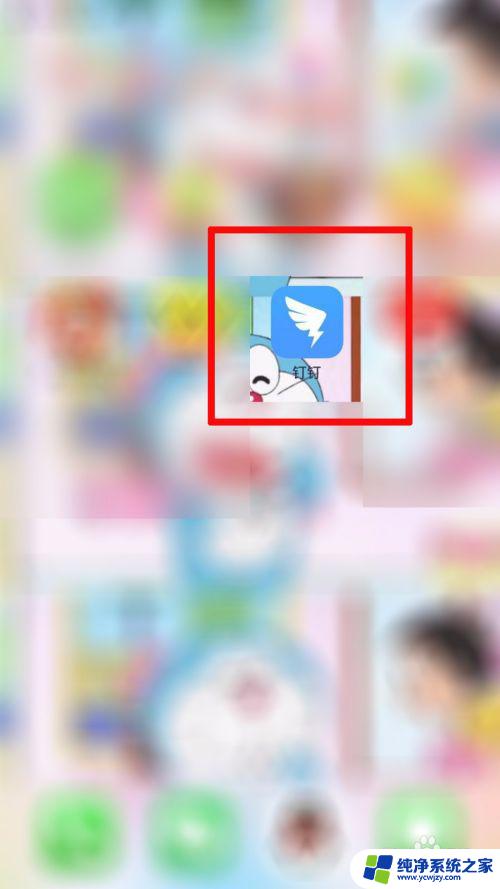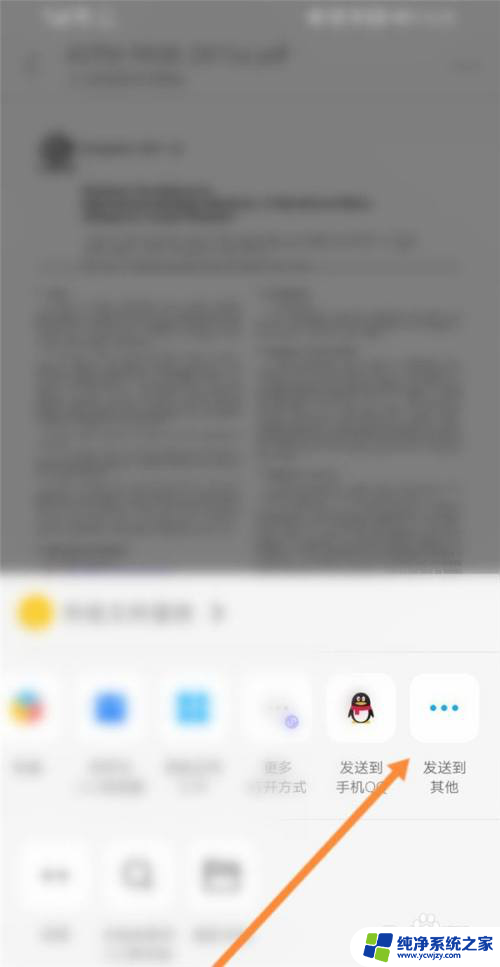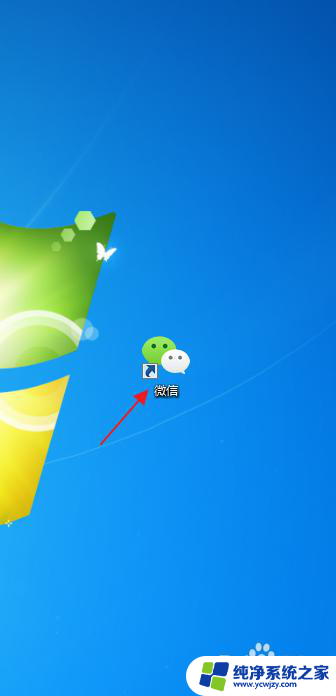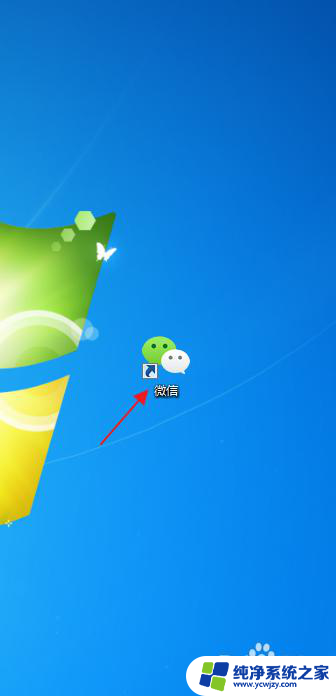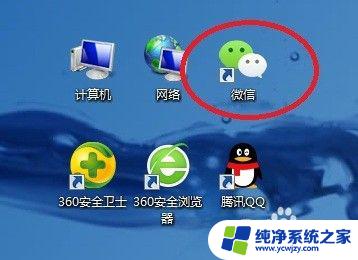微信上的文件怎样发到qq上
更新时间:2024-05-16 13:46:29作者:jiang
在日常生活中,我们经常会遇到微信和QQ之间需要互相传输文件的情况,而微信上的文件要怎样发到QQ上,微信里的文件又如何传到QQ呢?这两个社交软件在功能上有一定的差异,因此在文件传输过程中需要注意一些细节和操作步骤。接下来我们将详细介绍如何实现微信和QQ之间的文件传输,让您能够更加方便地在不同软件之间共享文件。
步骤如下:
1.首先打开手机上的“微信”,找到要发送的文件。长按后点击“收藏”。
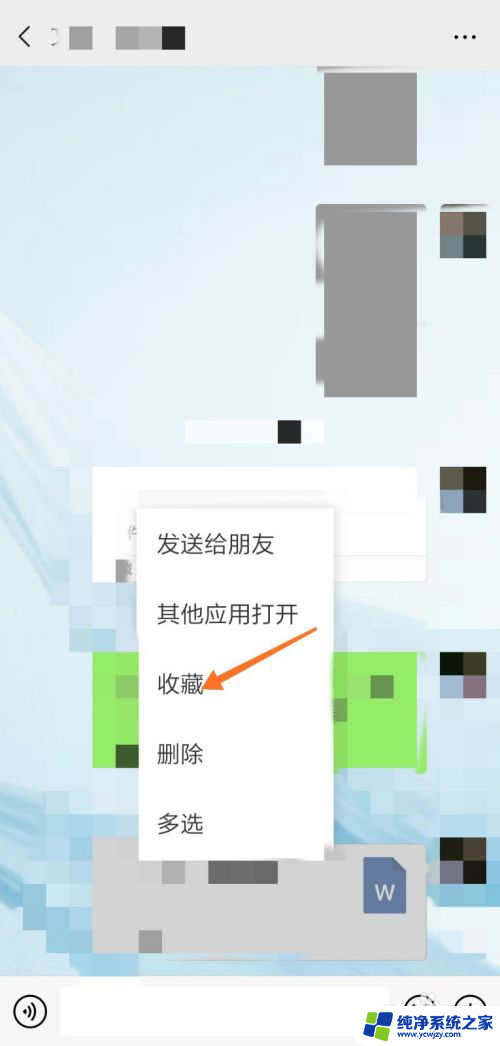
2.回到微信主界面,点击箭头处的“我”按钮,如下图所示。
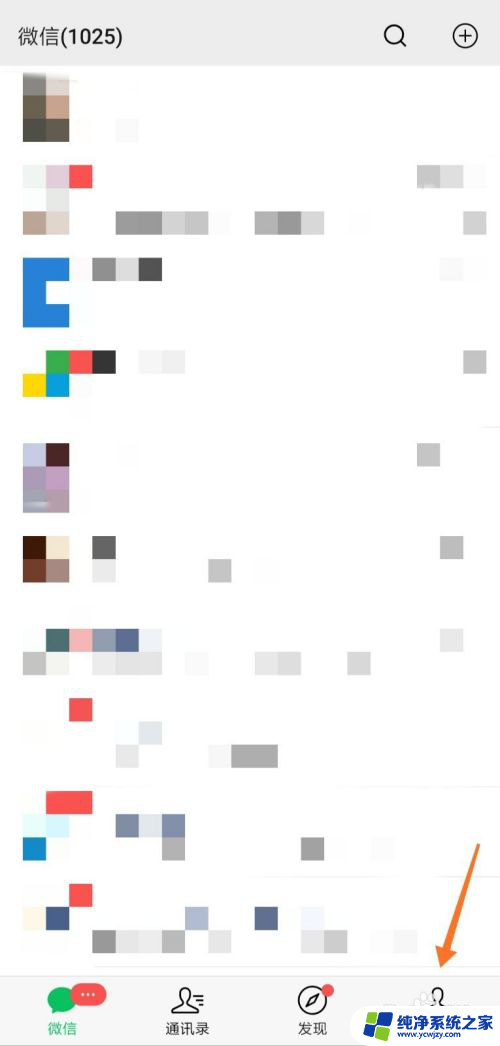
3.接着点击“收藏”按钮,查看已收藏的图片视频及文件。
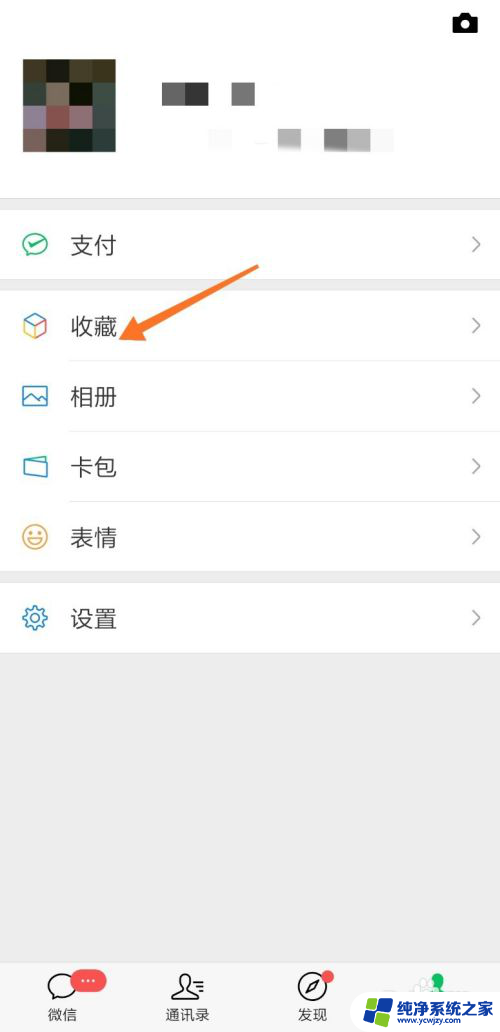
4.在“我的收藏”界面,点击“文件”,查看已收藏的文件。
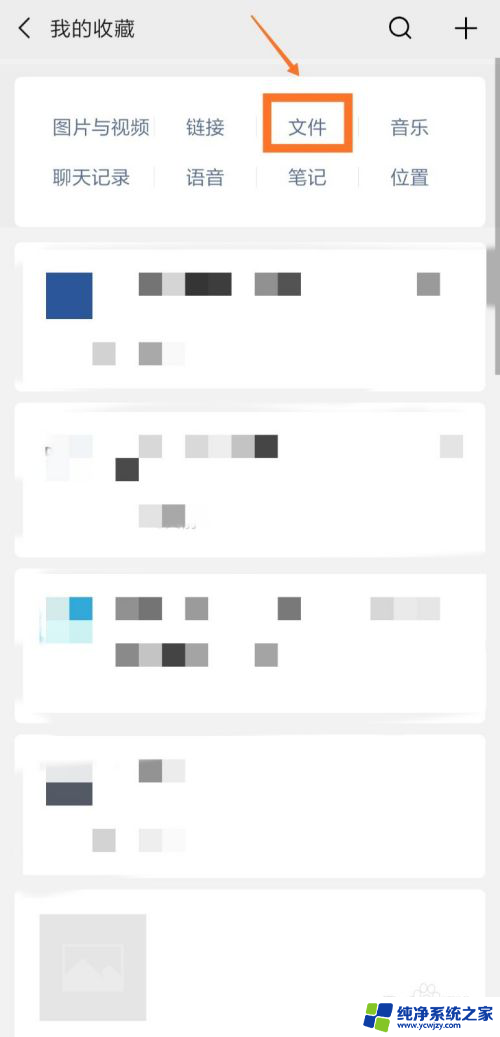
5.选择自己要发送的文件,点击这个文件,下面以第一个文件为例。
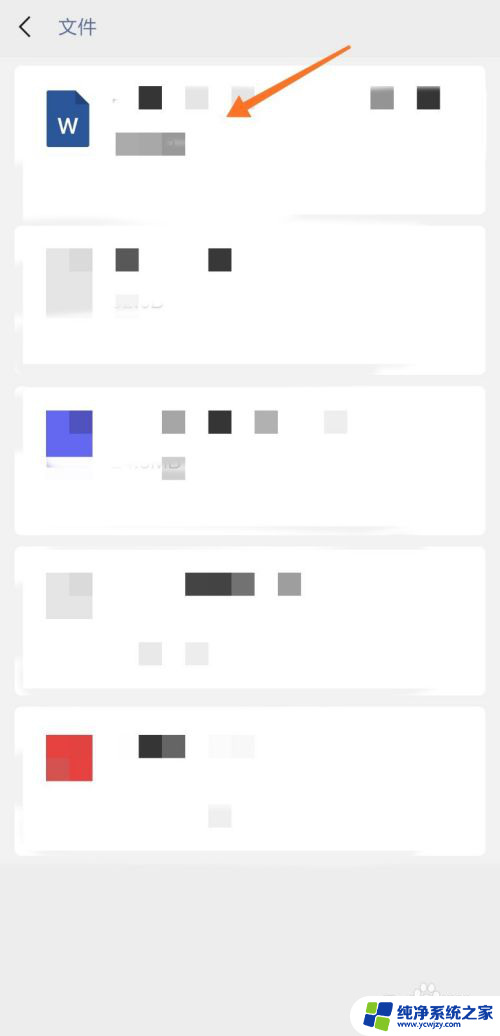
6.打开文件后可以查看文件具体内容,点击右上角的图标。
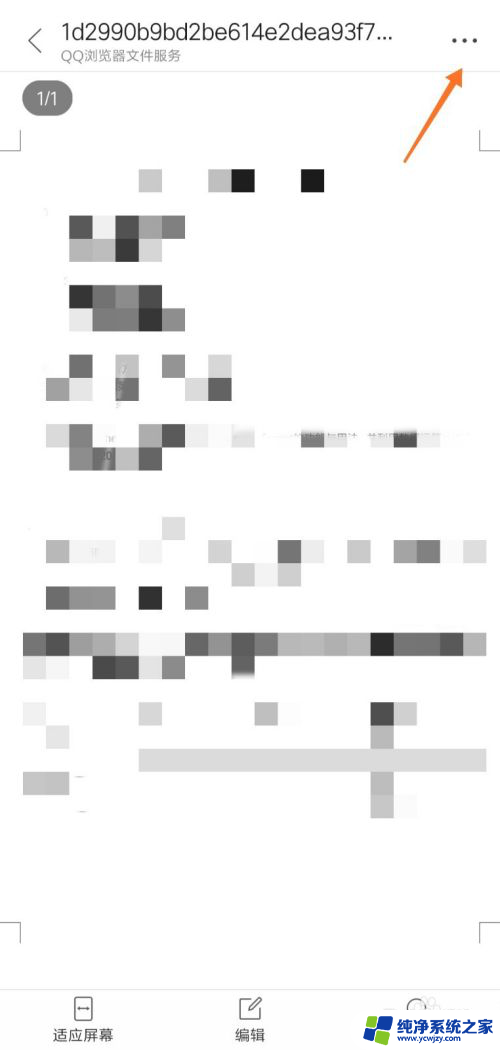
7.接着点击下方的“发送”按钮,点击“发送给好友”。
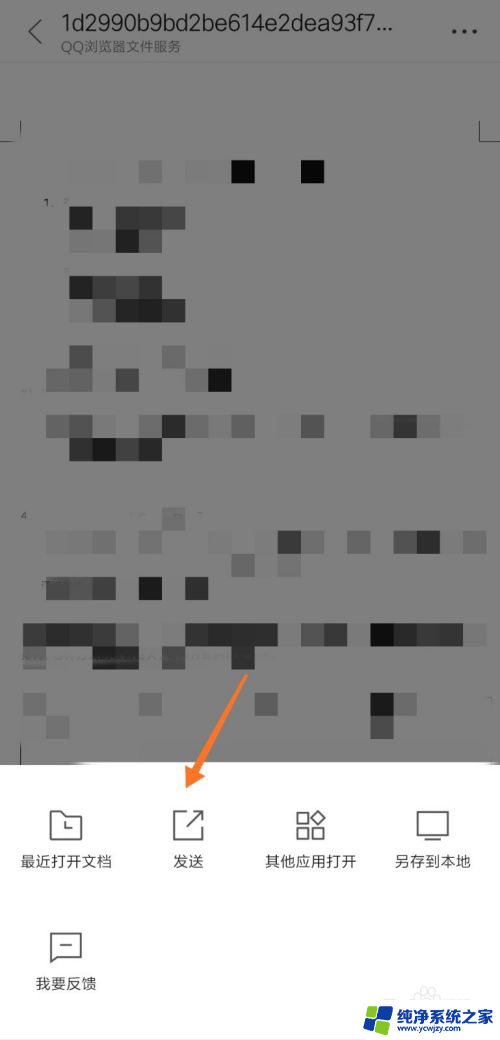
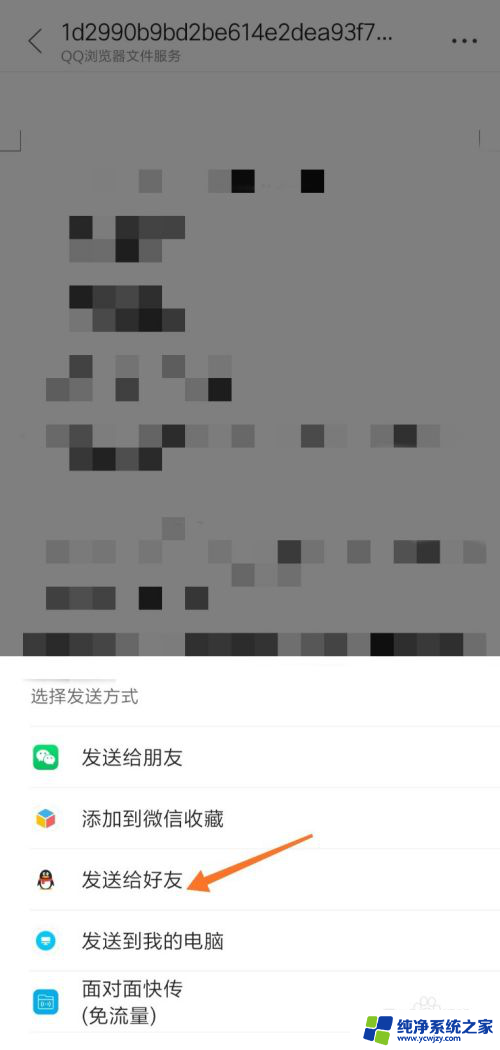
8.选择要发送的好友,此处以“我的电脑”为例,点击“发送”即可。
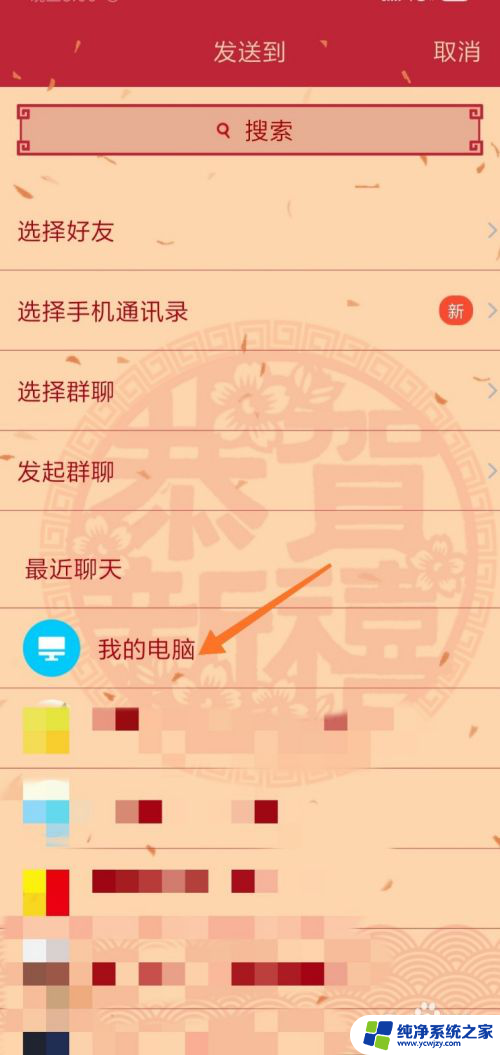
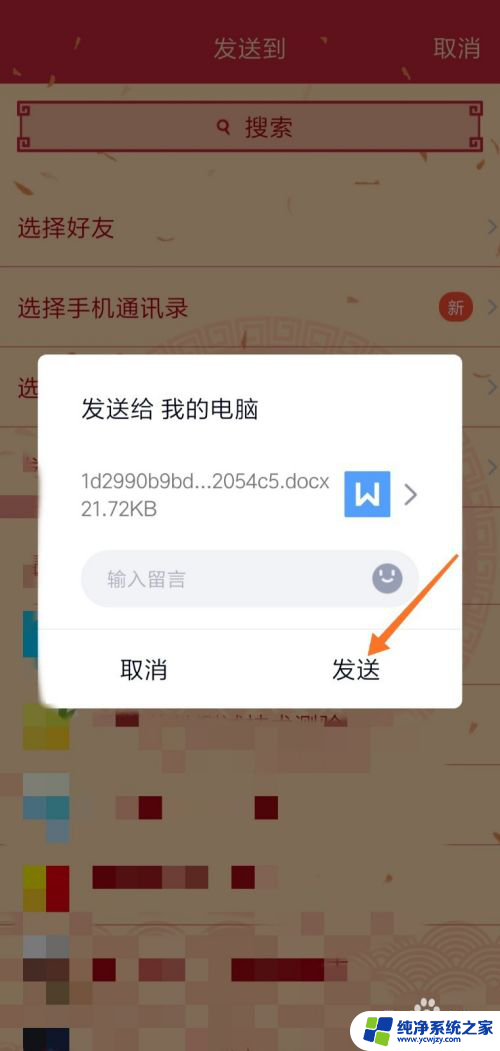
以上就是微信上的文件怎样发到qq上的全部内容,如果你遇到这种情况,不妨按照以上方法来解决,希望对大家有所帮助。